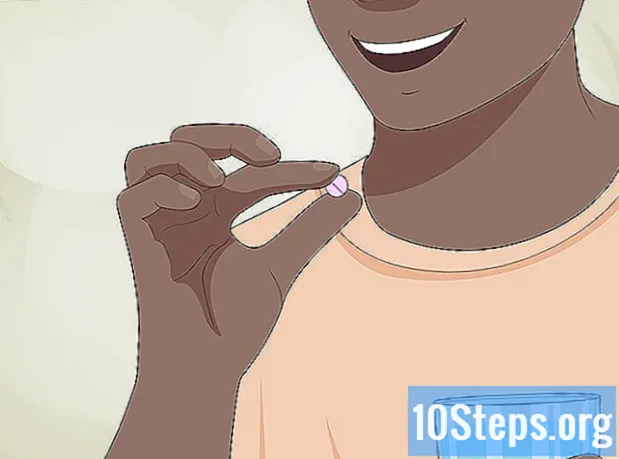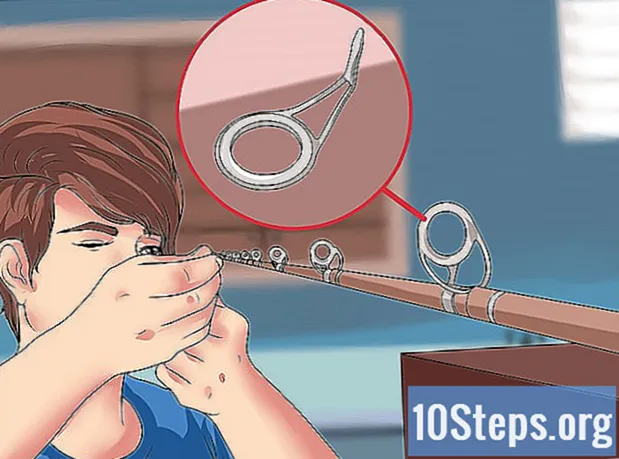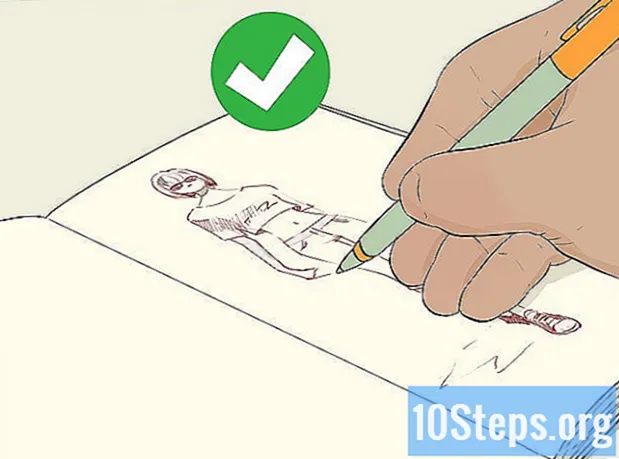কন্টেন্ট
এই নিবন্ধটি আপনাকে শিখিয়ে দেবে যে কীভাবে আপনার Google প্রমাণীকরণকারীর শংসাপত্রগুলি একটি নতুন ফোনে স্থানান্তর করতে পারে। গুগল প্রমাণীকরণকারী আপনার ডেটা ব্যাক আপ করার জন্য সরাসরি উপায়ে অফার করে না, তবে আপনি আপনার ফোন পরিবর্তন করতে গুগল ওয়েবসাইটটি ব্যবহার করতে পারেন। আপনার কাছে যদি অনেকগুলি সংরক্ষিত শংসাপত্র থাকে তবে একটি ভাল উপায় হ'ল আপনার কোডগুলি সংরক্ষণ করতে এবং ডিভাইসগুলি স্যুইচ করার পরে সেগুলি পুনরুদ্ধার করার জন্য "অ্যাথি" এর মতো অ্যাপ্লিকেশনটি ব্যবহার করা। অন্য টিপ হ'ল এতে আপনার অ্যাকাউন্টিং সেট আপ করার সময় আপনার প্রমাণীকরণকারী কোডগুলি মুদ্রণ এবং সংরক্ষণ করা। এই নিবন্ধটি আপনাকে ব্যাকআপ কোডগুলি কীভাবে ডাউনলোড এবং সংরক্ষণ করতে হবে তা প্রমাণ করবে যা প্রমাণীকরণকারী ছাড়াই আপনার অ্যাকাউন্টগুলি অ্যাক্সেস করতে ব্যবহার করা যেতে পারে। ডিভাইস স্থানান্তর করার সময় নিম্নলিখিত প্রতিটি পদ্ধতির সাহায্যে আপনার অ্যাকাউন্টগুলিকে সুরক্ষিত রাখা যায়।
ধাপ
5 টির 1 পদ্ধতি: একটি নতুন ফোনে গুগল প্রমাণীকরণকারী স্থানান্তর করা
- আপনার নতুন ফোনে গুগল প্রমাণীকরণকারীটি ডাউনলোড করুন। আপনি এটি একবারে কেবল একটি ডিভাইসে সক্রিয় রাখতে পারেন। একটি নতুন ফোনে গুগল প্রমাণীকরণকারীর স্থানান্তর করতে, এটি অ্যাপ স্টোর বা গুগল প্লে স্টোর থেকে ডাউনলোড করুন। এটি ডাউনলোড করতে
- গুগল প্লে স্টোর বা অ্যাপ স্টোরটি খুলুন।
- স্পর্শ সন্ধান করা (কেবল আইফোন)।
- অনুসন্ধান বারে "গুগল প্রমাণীকরণকারী" টাইপ করুন।
- স্পর্শ গুগল প্রমাণীকরণকারী অনুসন্ধান ফলাফল।
- স্পর্শ পাওয়া অথবা ইনস্টল করুন অ্যাপ্লিকেশন আইকনের পাশে।
- কম্পিউটারে গুগল "২-পদক্ষেপ যাচাইকরণ" পৃষ্ঠাতে নেভিগেট করুন। এটি অ্যাক্সেস করতে, আপনার ইন্টারনেট ব্রাউজারের ঠিকানা বারে https://myaccount.google.com/signinoptions/two-step-verifications/enrol-welcome টাইপ করুন।
- ক্লিক করুন এখুনি শুরু করুন. এই নীল বোতামটি পৃষ্ঠার নীচে অবস্থিত।
- আপনার Google অ্যাকাউন্ট ব্যবহার করে সাইন ইন করুন। আপনার অ্যাকাউন্টের সাথে সম্পর্কিত ইমেল ঠিকানা নির্বাচন করতে ড্রপ-ডাউন মেনু ব্যবহার করুন। যদি এটি তালিকাভুক্ত না হয় তবে "অন্য অ্যাকাউন্ট ব্যবহার করুন" নির্বাচন করুন এবং তাদের জানান। তারপরে আপনার গুগল অ্যাকাউন্টের সাথে সম্পর্কিত পাসওয়ার্ডটি প্রবেশ করুন এবং ক্লিক করুন অগ্রিম.
- নীচে স্ক্রোল করুন এবং ক্লিক করুন ফোন পরিবর্তন করুন. এই নীল পাঠ্যটি "অ্যাপ গুগল প্রমাণীকরণকারী" শিরোনামের নীচে।
- নির্বাচন করা আইফোন অথবা অ্যান্ড্রয়েড. গুগল প্রমাণীকরণকারীকে ডাউনলোড করতে ফোনের ধরণটি নির্বাচন করুন। আপনি যদি কোনও আইফোনে স্যুইচ করতে চলেছেন তবে "আইফোন" নির্বাচন করুন। আপনি যদি কোনও অ্যান্ড্রয়েড বা স্যামসাং গ্যালাক্সিতে স্যুইচ করছেন তবে "অ্যান্ড্রয়েড" নির্বাচন করুন এবং আলতো চাপুন অগ্রিম। তারপরে, একটি কিউআর কোড প্রদর্শিত হবে এবং আপনাকে এটি "গুগল প্রমাণীকরণকারী" অ্যাপ্লিকেশনটিতে স্ক্যান করতে হবে।
- আপনার নতুন ফোনে গুগল প্রমাণীকরণকারী খুলুন। এটিতে একটি লক আকারে একটি চিঠি আইকন "জি" রয়েছে এবং এটি হোম স্ক্রিন বা "অ্যাপ্লিকেশনগুলি" মেনুতে পাওয়া যাবে।
- স্পর্শ শুরু. এই সাদা বোতামটি গুগল প্রমাণীকরণকারী খোলার পৃষ্ঠার নীচে অবস্থিত।
- স্পর্শ একটি বারকোড স্ক্যান করুন. গুগল প্রমাণীকরণকারীর মধ্যে এটি প্রথম বিকল্প। তারপরে ফোনের ক্যামেরার স্ক্রিনটি খুলবে।
- কম্পিউটারে কিউআর কোডটি স্ক্যান করে ক্লিক করুন অগ্রিম. ফোনটির অবস্থান নির্ধারণ করুন যাতে কম্পিউটার স্ক্রিনে কিউআর কোডটি ফোনের স্কোয়ারের মাঝখানে দৃশ্যমান হয়। আপনার ফোনটি প্রস্তুত হওয়ার পরে স্বয়ংক্রিয়ভাবে QR কোডটি স্ক্যান করবে। কম্পিউটারের স্ক্রিন থেকে ফোনটি 5 থেকে 20 সেন্টিমিটার রাখুন।
- কম্পিউটারে কোডটি প্রবেশ করুন এবং ক্লিক করুন চেক. কিউআর কোডটি স্ক্যান করার পরে, ফোনে একটি ছয় ডিজিটের কোড প্রদর্শিত হবে। এটি কম্পিউটারে টাইপ করুন।
5 এর 2 পদ্ধতি: অথির সাথে প্রমাণীকরণকারী কোডগুলির ব্যাক আপ নেওয়া
- ওথী খুলুন। এটিতে ইন্টারলকিং বাঁকা লাইনগুলির সাথে একটি লাল আইকন রয়েছে এবং এটি হোম পৃষ্ঠায় বা "অ্যাপ্লিকেশনগুলি" মেনুতে পাওয়া যাবে।
- স্পর্শ ⋯ উপরের ডানদিকে। এটি করার ফলে একটি ড্রপ-ডাউন মেনু খুলবে।
- স্পর্শ সেটিংস. উপরের ডানদিকে কোণায় ড্রপ-ডাউন মেনুতে এটিই প্রথম বিকল্প।
- ট্যাবটি স্পর্শ করুন অ্যাকাউন্টস. এটি পর্দার উপরের মাঝখানে দ্বিতীয় বিকল্প।
- চাবি টাচ করুন

পৃষ্ঠার শীর্ষে "ব্যাকআপস" এর পাশে। তারপরে, ব্যাকআপ সক্ষম হবে। - একটি পাসওয়ার্ড লিখুন আপনার অ্যান্ড্রয়েড স্মার্টফোনে যদি আপনি হারিয়ে বা অ্যাক্সেস না পান তবে এই পাসওয়ার্ডটি আপনার টোকেনগুলি ডিক্রিপ্ট করতে ব্যবহৃত হবে। প্রথম লাইনে পাসওয়ার্ড লিখুন।
- সতর্কতা: আপনার পাসওয়ার্ডটি লিখতে এবং এটি কোনও নিরাপদ জায়গায় সংরক্ষণ করতে ভুলবেন না। আপনি যদি এটি হারাতে থাকেন এবং আপনার অ্যান্ড্রয়েড ডিভাইসে অ্যাক্সেস না রাখেন তবে আপনার এনক্রিপ্ট হওয়া অ্যাকাউন্টটি অ্যাক্সেস করা অসম্ভব।
- আবার পাসওয়ার্ড টাইপ করুন। প্রথম লাইনে ঠিক ঠিক একই পাসওয়ার্ডটি দ্বিতীয় লাইনে প্রবেশ করান।
- স্পর্শ ব্যাকআপ সক্ষম করুন. পাসওয়ার্ডের দুটি লাইনের নীচে এই নীল বোতামটি অবস্থিত। আপনি এখন সফলভাবে আপনার অ্যাকাউন্টগুলির ব্যাকআপ সক্ষম করেছেন।
5 এর 3 পদ্ধতি: একটি নতুন ডিভাইসে অ্যাথি ইনস্টল করা
- গুগল প্লে স্টোর থেকে "অথি" অ্যাপ্লিকেশনটি ডাউনলোড করুন

বা অ্যাপ স্টোর
. গুগল প্লে স্টোরটিতে অ্যান্ড্রয়েড ডিভাইসে রঙিন ত্রিভুজ আইকন রয়েছে। অ্যাপ স্টোরের আইফোন এবং আইপ্যাডে সাদা "এ" অক্ষর সহ একটি নীল আইকন রয়েছে। অ্যাথিকে ডাউনলোড করতে:
- হোম স্ক্রিনে "অ্যাপস" মেনুতে অ্যাপ স্টোর বা গুগল প্লে স্টোর আইকনটি স্পর্শ করুন।
- ট্যাবটি স্পর্শ করুন অনুসন্ধান করুন (আইফোন এবং আইপ্যাড)
- মুদ্রণ কর Authy অনুসন্ধান বারে।
- স্পর্শ Authy অনুসন্ধান ফলাফল।
- স্পর্শ পাওয়া অথবা ইনস্টল করুন "অথি" অ্যাপ্লিকেশনের পাশে।
- ওথী খুলুন। এটিতে ইন্টারলকিং বাঁকা লাইনগুলির সাথে একটি লাল আইকন রয়েছে। এটির আইকনটি হোম স্ক্রিনে বা "অ্যাপ্লিকেশনগুলি" মেনুতে আলতো চাপ দিয়ে বা নির্বাচন করে খুলুন খোলা অ্যাপ স্টোর বা গুগল প্লে স্টোরে Store
- আপনার ফোন নম্বর লিখুন। উপযুক্ত পাঠ্য ক্ষেত্রে এটি করুন। আপনার দেশ বা অঞ্চল নির্বাচন করতে বামদিকে "কোড" মেনু ব্যবহার করুন।
- আপনার অ্যাকাউন্ট যাচাই করার জন্য একটি উপায় নির্বাচন করুন। আপনার যদি এখনও পুরানো ডিভাইসে অ্যাক্সেস থাকে তবে নির্বাচন করুন বিদ্যমান ডিভাইস ব্যবহার করুন। অন্যথায়, নির্বাচন করুন লিংক একটি ফোন কল পেতে, বা খুদেবার্তা টেক্সট বার্তার মাধ্যমে আপনার অ্যাকাউন্ট যাচাই করতে।
- নিবন্ধকরণ কোড প্রবেশ করুন বা আলতো চাপুন অনুমতি দিতে অ্যাথিতে আপনি যদি নিজের অ্যাকাউন্ট যাচাই করতে কল বা এসএমএস বার্তা ব্যবহার করেন তবে লাইনে প্রাপ্ত কোডটি প্রবেশ করুন। আপনি যদি অন্য ডিভাইস ব্যবহার করেন তবে এতে অথিকে খুলুন এবং আলতো চাপুন অনুমতি দিতে.
- আপনার ব্যাকআপ পাসওয়ার্ড লিখুন এবং আলতো চাপুন অ্যাকাউন্টগুলি আনলক করুন. তারপরে, এগুলির সমস্ত আনলক হয়ে যাবে এবং আপনি নতুন ডিভাইসে প্রমাণীকরণকারী টোকেন ব্যবহার শুরু করতে পারেন।
5 এর 4 পদ্ধতি: একটি ব্যাকআপ কী বা কিউআর কোড সংরক্ষণ করা
- একটি ওয়েব ব্রাউজার ব্যবহার করে পরিষেবা অ্যাক্সেস করুন। গুগল প্রমাণীকরণকারী বিভিন্ন পরিষেবা যেমন ফেসবুক, টুইটার এবং অন্যদের জন্য প্রমাণীকরণের দ্বিতীয় ফর্ম সরবরাহ করতে ব্যবহার করা যেতে পারে। প্রমাণীকরণের ডাবল ফ্যাক্টর সক্ষম করতে আপনাকে একটি ওয়েব ব্রাউজার ব্যবহার করে প্রতিটি পরিষেবায় লগইন করতে হবে।
- দ্বি-গুণক প্রমাণীকরণ সেটিংস সনাক্ত করুন ate ব্যবহৃত পরিষেবার উপর নির্ভর করে মেনু বিকল্পগুলি পরিবর্তিত হয়। আপনি সাধারণত "অ্যাকাউন্ট" বা "সেটিংস" মেনুতে, তারপরে "গোপনীয়তা" বা "সুরক্ষা" এবং তারপরে "দ্বিতীয় প্রমাণীকরণের ফ্যাক্টর কনফিগারেশন" এ এই সেটিংসটি খুঁজে পেতে পারেন।
- প্রমাণীকরণের ডাবল ফ্যাক্টরের জন্য একটি অ্যাপ্লিকেশন ব্যবহার করার বিকল্পটি নির্বাচন করুন। বেশিরভাগ পরিষেবা আপনাকে SMS (পাঠ্য বার্তা) বা অ্যাপ্লিকেশন ব্যবহারের মধ্যে চয়ন করতে দেয়। একটি অ্যাপ্লিকেশন ব্যবহার করতে এবং Google প্রমাণীকরণকারীর সাথে পরিষেবাটি কনফিগার করতে বিকল্পটি নির্বাচন করুন। অ্যাপ্লিকেশনটি চয়ন করার সময়, এটি একটি কিউআর কোড এবং / অথবা একটি ব্যাকআপ কী প্রদর্শন করবে।
- গুগল প্রমাণীকরণকারী খুলুন। এটি ভিতরে একটি লক আকারে "জি" অক্ষর সহ একটি ধূসর আইকন রয়েছে। গুগল প্রমাণীকরণকারী খুলতে আপনার স্মার্টফোন বা ট্যাবলেটে আইকনটি স্পর্শ করুন।
- স্পর্শ

. নীচের ডানদিকে কোণায় অবস্থিত প্লাস চিহ্ন (+) সহ লাল আইকনটি Google প্রমাণীকরণকারীর সাথে একটি নতুন পরিষেবা যুক্ত করার জন্য একটি বোতাম।- গুগল অথেনটিকেটর ব্যবহার করে প্রতিটি সেবার জন্য আপনাকে সেটআপ প্রক্রিয়াটি করতে হবে।
- স্ক্রিনে কিউআর কোডটি স্ক্যান করুন। এটি করলে গুগল প্রমাণীকরণকারী অ্যাপ্লিকেশনে পরিষেবা যুক্ত হবে।
- কিউআর কোডটি মুদ্রণ করুন এবং / অথবা ব্যাকআপ কীগুলি অনুলিপি করুন। স্ক্রিনটি মুদ্রণ করতে, কী টিপুন। ⎙ স্ক্রিন প্রিন্ট করুন। আপনি কাগজে স্ক্রিনে প্রদর্শিত কীগুলিও লিখতে পারেন। এই তথ্যটি এমন একটি নিরাপদ স্থানে রাখুন যেখানে প্রয়োজনের সময় আপনি অ্যাক্সেস করতে পারেন।
- যদি ব্যাকআপ কী স্ক্রিনে না থাকে, আপনার ক্লিক করতে হতে পারে আমি এটি যাচাই করতে পারি না এটি প্রদর্শনের জন্য কিউআর কোডের নীচে। এই কোডটি স্ক্যান করুন বা কোনও নতুন ডিভাইসে আপনাকে গুগল প্রমাণকারীকে কনফিগার করতে হবে এমন ক্ষেত্রে ব্যাকআপ কীটি লিখুন।
- আপনার Google প্রমাণীকরণকারী যাচাইকরণ কোডটি প্রবেশ করুন এবং ক্লিক করুন চেক. এটি করা সেই পরিষেবার জন্য প্রমাণীকরণকারী কনফিগারেশনটি সম্পূর্ণ করবে। আপনি যে অ্যাপ্লিকেশনটিতে এটি ব্যবহার করতে চান তার জন্য আপনাকে এই পদক্ষেপগুলি পুনরাবৃত্তি করতে হবে।
5 এর 5 পদ্ধতি: ব্যাকআপ কোডগুলি ডাউনলোড করা
অ্যান্ড্রয়েডে একটি ওয়েব ব্রাউজার খুলুন। আপনি যে কোনও উপলভ্য বিকল্প যেমন ক্রোম, ফায়ারফক্স বা অপেরা ব্যবহার করতে পারেন।
পৃষ্ঠাটি অ্যাক্সেস করুন গুগল - আমার অ্যাকাউন্ট. এটি করতে, ঠিক ঠিকানা বারে myaccount.google.com টাইপ করুন এবং কীবোর্ডের "গো" বোতাম টিপুন।
- যদি আপনার অ্যাকাউন্টটি স্বয়ংক্রিয়ভাবে না খোলে, আপনার ইমেল ঠিকানা এবং পাসওয়ার্ড লিখুন।
শিরোনামটি স্পর্শ করুন অ্যাক্সেস এবং সুরক্ষা. এটি করা নতুন পৃষ্ঠায় সুরক্ষা সেটিংস খুলবে open
নীচে স্ক্রোল করুন এবং স্পর্শ করুন 2 য় প্রমাণীকরণের ফ্যাক্টর. তারপরে আপনাকে আপনার পাসওয়ার্ড যাচাই করতে হবে।
- আপনি সাইন ইন করতে সক্রিয়ভাবে যদি গুগল অথেনটিকেটর ব্যবহার করছেন তবে এর অর্থ এই যে আপনার অ্যাকাউন্টে ডাবল ফ্যাক্টর প্রমাণীকরণ ইতিমধ্যে সক্ষম হয়েছে।
আপনার অ্যাকাউন্টের পাসওয়ার্ড পরীক্ষা করুন। আপনার পাসওয়ার্ডটি প্রবেশ করতে হবে এবং এটি যাচাই করতে "নেক্সট" আলতো চাপতে হবে এবং দ্বৈত প্রমাণীকরণের ফ্যাক্টরের জন্য সেটিংস দেখতে সক্ষম হবেন।
নীচে স্ক্রোল করুন এবং স্পর্শ করুন স্থাপন করতে "ব্যাকআপ কোড" এর অধীনে। এই বিকল্পটি ম্যানুয়াল ব্যাকআপ কোডের একটি তালিকা প্রদর্শন করে। আপনার যখন আপনার যাচাই করা ফোনে প্রমাণীকরণকারীর অ্যাক্সেস না থাকে তখন সেগুলি আপনার Google অ্যাকাউন্ট অ্যাক্সেস করতে ব্যবহার করুন।
লিখুন বা ব্যাকআপ কোড মুদ্রণ করুন। যখনই আপনার কাছে প্রমাণীকরণকারীর অ্যাক্সেস নেই বা আপনার লগইনগুলি যাচাই করতে অক্ষম হন, আপনার অ্যাকাউন্ট অ্যাক্সেস করতে এই কোডগুলি ব্যবহার করুন।